
Co je třeba vědět
- Ve Windows 10 přejděte na Výchozí aplikace > Vyberte výchozí e-mailovou aplikaci > Pošta > Výhled.
- Chcete-li přidat účet Outlook.com do Windows Mail, přejděte na Nastavení Windows Mail > Spravovat účty > Přidat účet > postupujte podle pokynů.
Tento článek vysvětluje, jak nastavit Outlook pro Microsoft 365, Outlook 2019, 2016, 2013 a 2010 jako výchozí e-mailový program pro Windows 10, 8 nebo 7.
Kterou verzi systému Windows používáte?
Výchozí e-mailový klient můžete kdykoli snadno změnit. Nastavení najdete v systému Windows. Než však začnete, zkontrolujte, jakou verzi systému Windows máte. Změna výchozího nastavení e-mailu se v různých verzích systému Windows liší.
Ve Windows 10 nastavte výchozího e-mailového klienta
Pomocí nastavení systému Windows v nabídce Start změňte výchozí e-mailového klienta na Outlook v systému Windows 10.
-
Přejděte na hlavní panel Windows a vyberte Start.
-
Vybrat Nastavení (ikona ozubeného kola).
-
V Nastavení systému Windows v dialogovém okně přejděte na Najděte nastavení textové pole a zadejte Výchozí. Vybrat Výchozí aplikace. Místo hledání v Nastavení systému Windows V dialogovém okně je další metodou vyhledávání z Sem zadejte vyhledávání na hlavním panelu Windows.
-
Vybrat Vyberte výchozí e-mailovou aplikaci.
-
Vybrat Pošta k zobrazení seznamu e-mailových aplikací nainstalovaných ve vašem počítači.
-
Vybrat Výhled. Pokud nechcete používat Outlook jako výchozí e-mailovou aplikaci, vyberte ze seznamu jinou e-mailovou aplikaci nebo vyberte Vyhledejte aplikaci v Microsoft Storu nainstalovat další e-mailovou aplikaci.
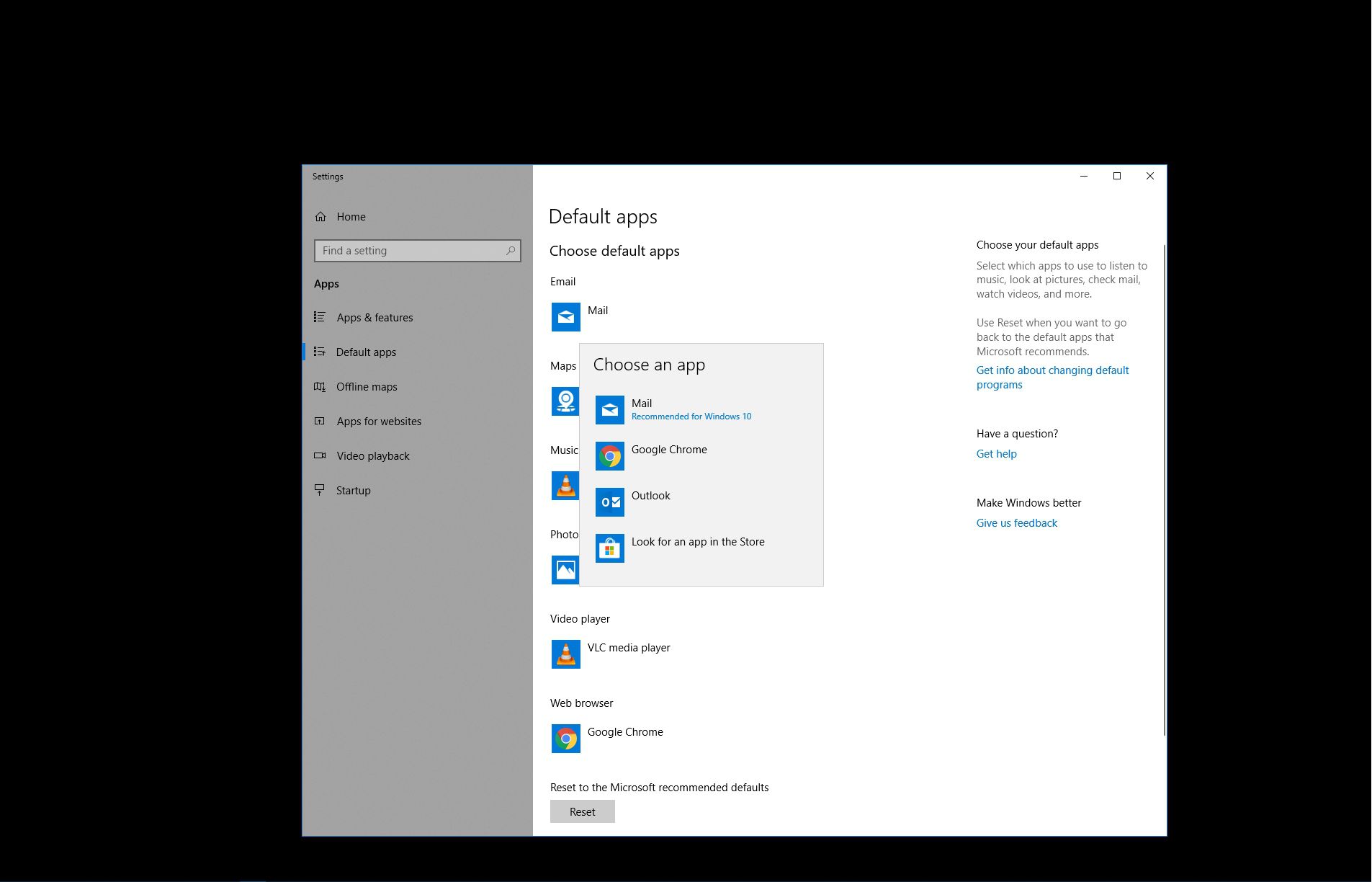
-
Zavři Nastavení dialogové okno.
Přidejte si e-mail Outlook.com do Windows 10
V systému Windows 10 již nemusíte mít přístup k aplikaci Outlook Express. Naštěstí má Windows 10 zabudovaného e-mailového klienta s názvem Mail. Postup přidání e-mailu z Outlook.com (nebo jiného e-mailu) do Windows Mail:
-
Přejděte na hlavní panel Windows a vyberte Start, pak vyberte Pošta.
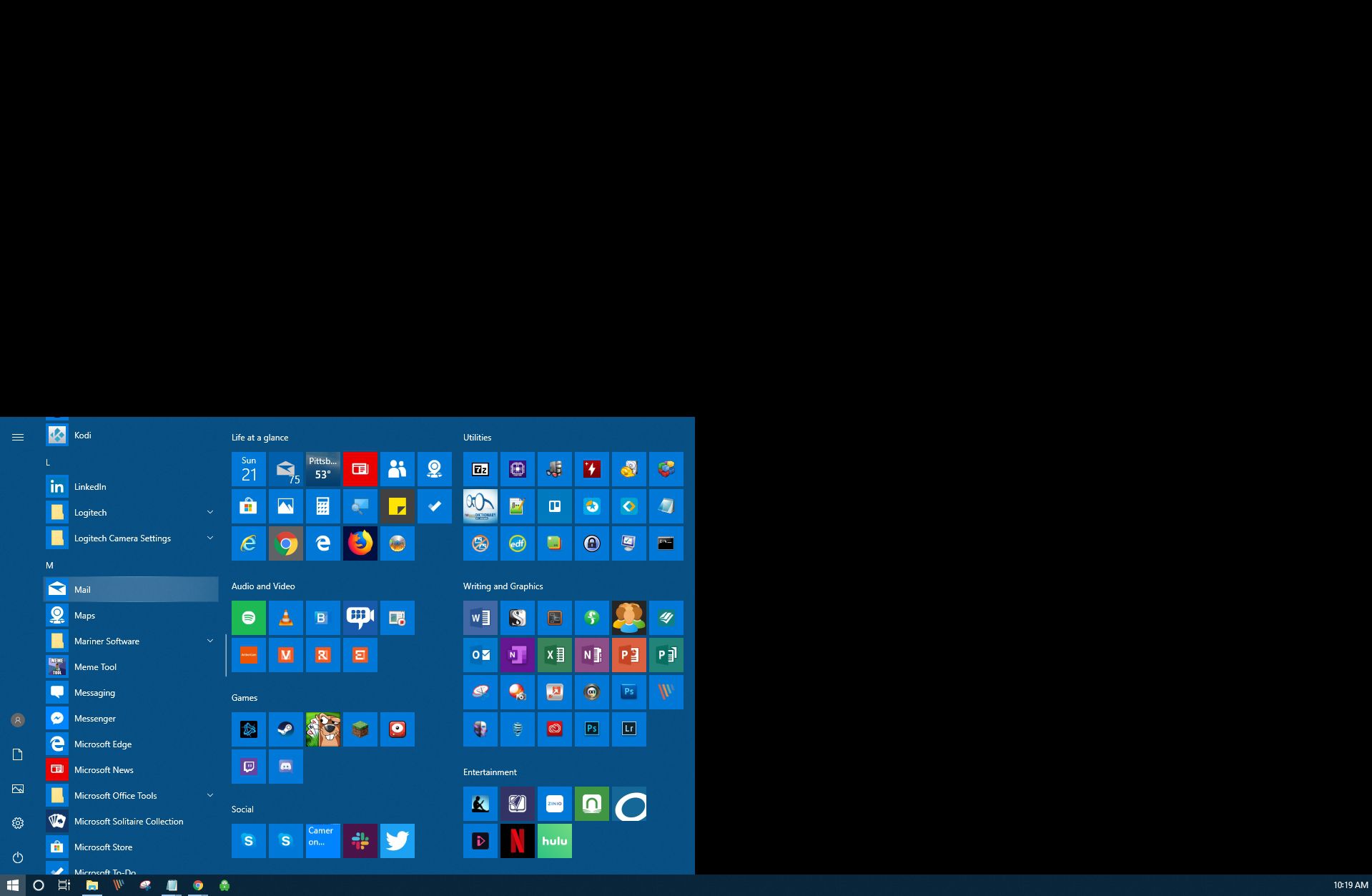
-
Ve Windows Mail vyberte Nastavení (ikona ozubeného kola).
-
Vybrat Spravovat účty.
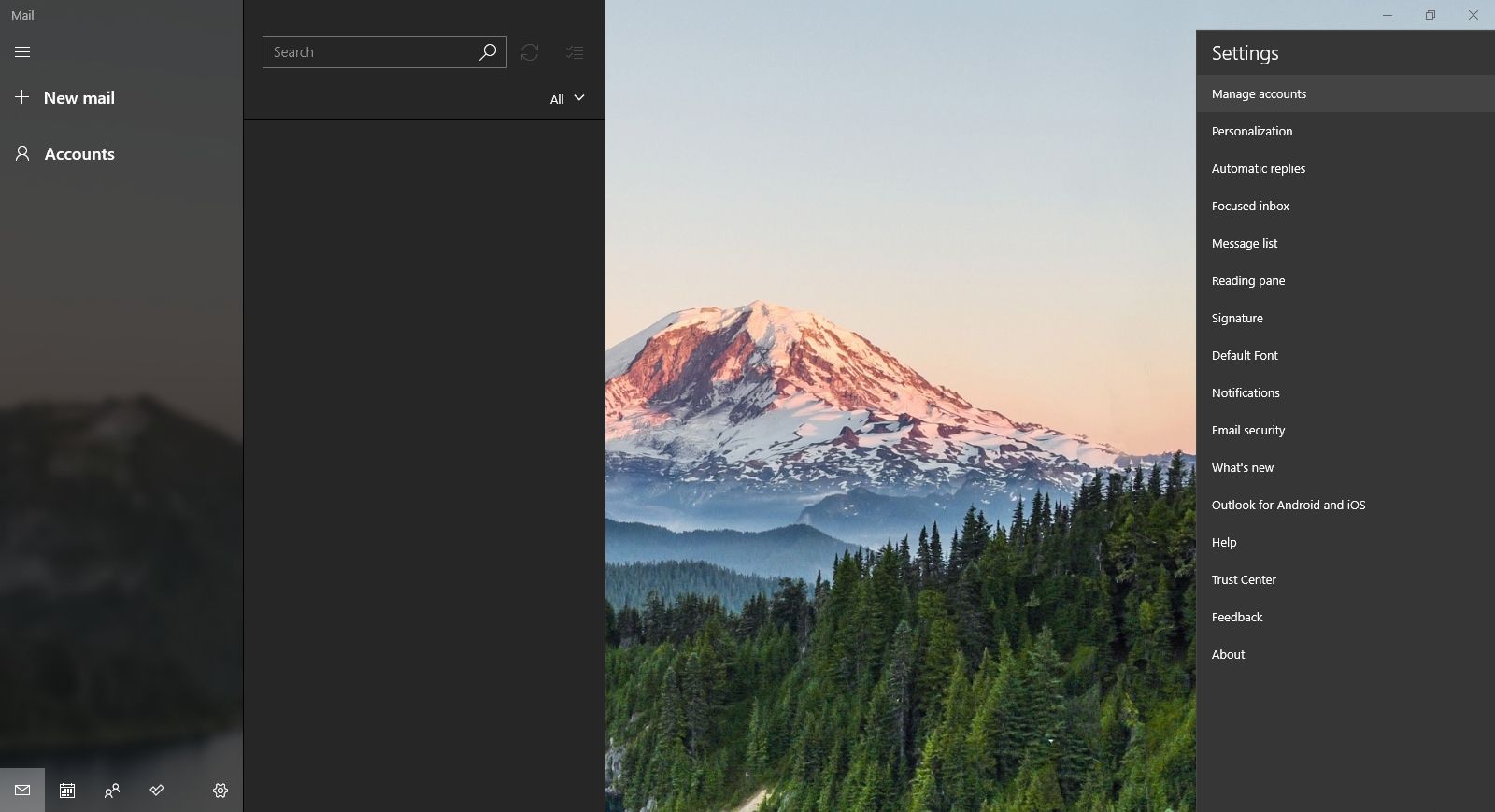
-
Vybrat Přidat účet.
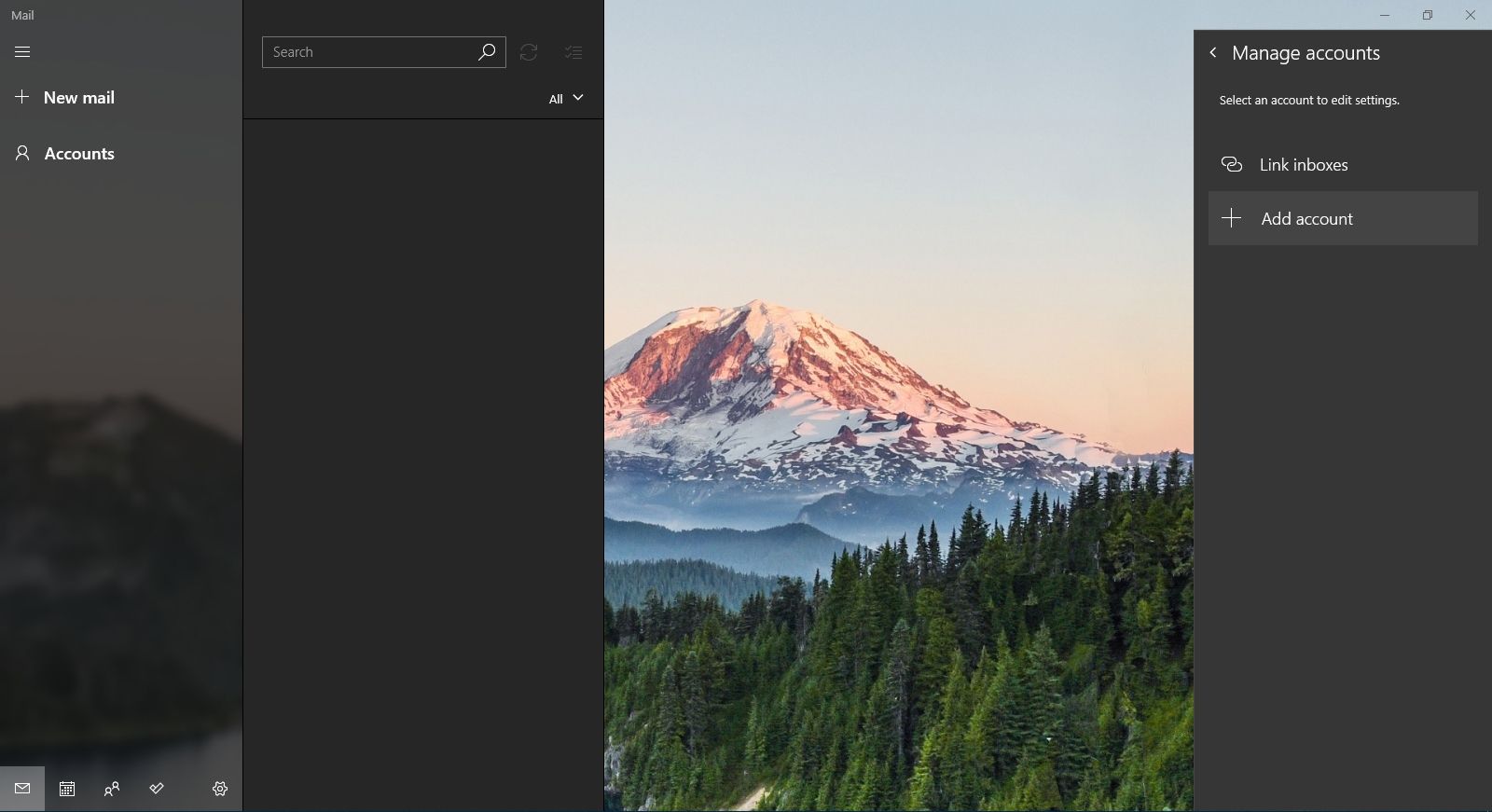
-
V Přidejte účet v dialogovém okně vyberte Outlook.com.
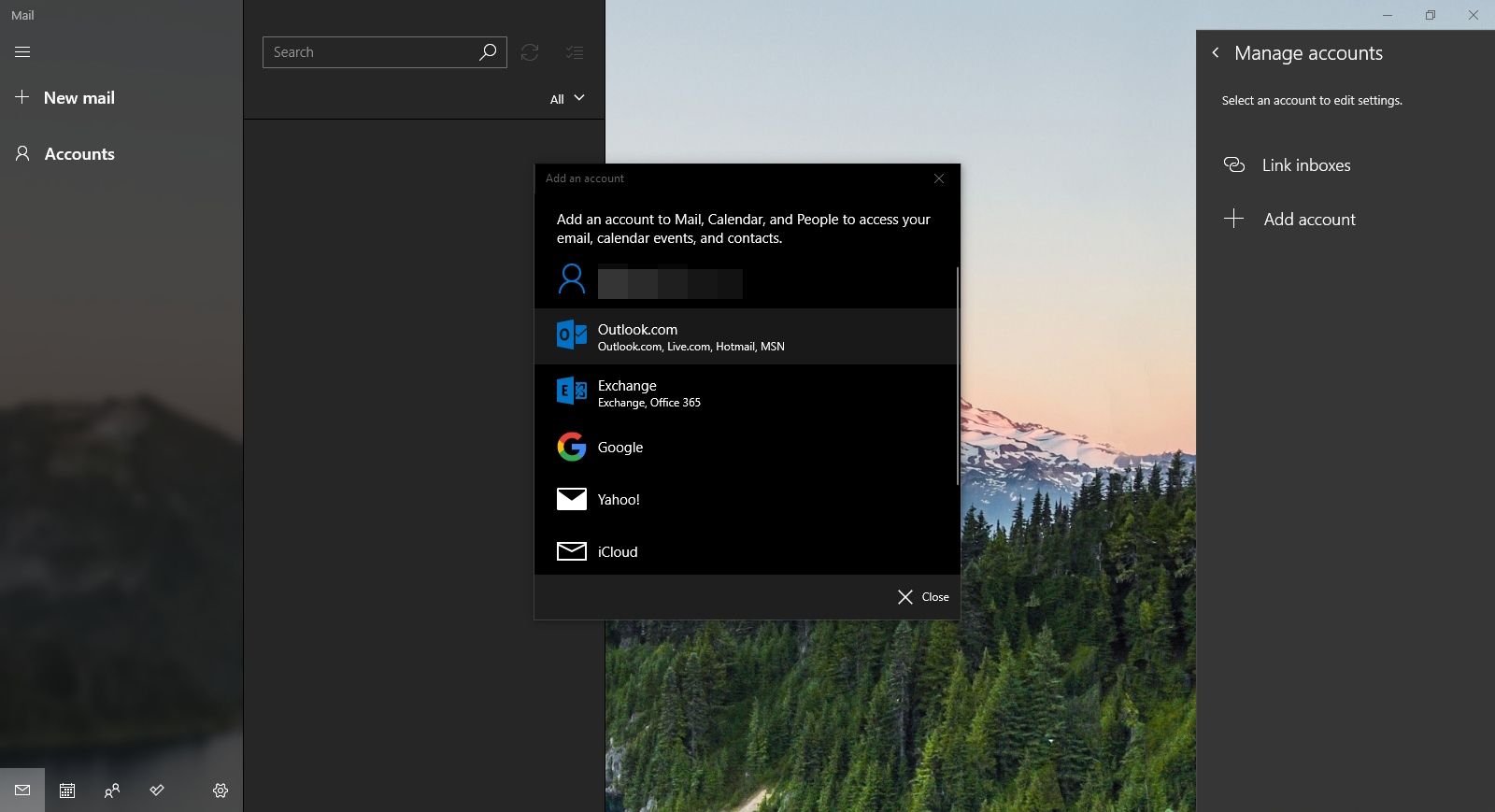
-
Zadejte svou e-mailovou adresu a poté vyberte další.
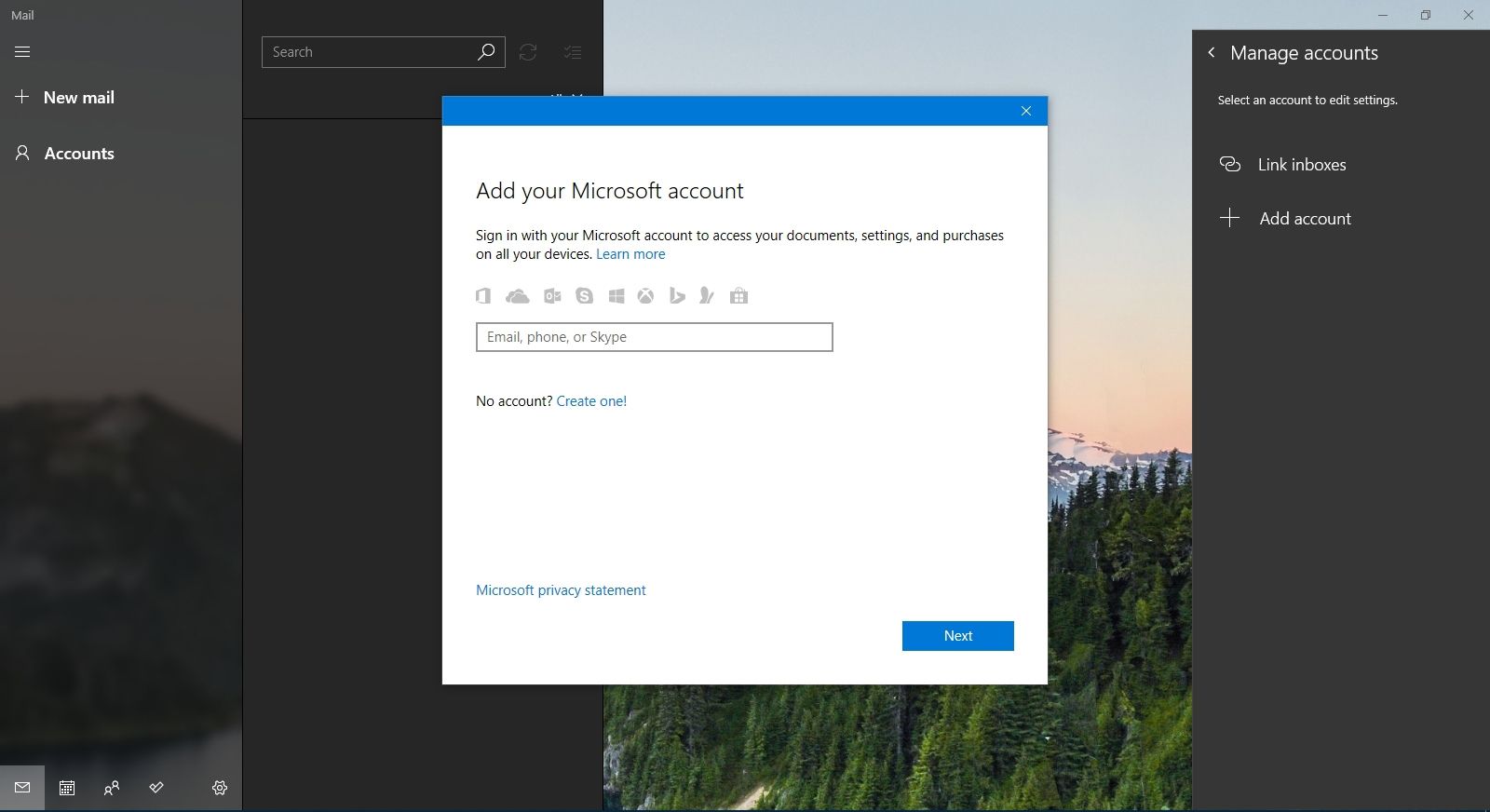
-
V Zadejte heslo V dialogovém okně zadejte své heslo pro Outlook.com a poté vyberte Přihlásit se.
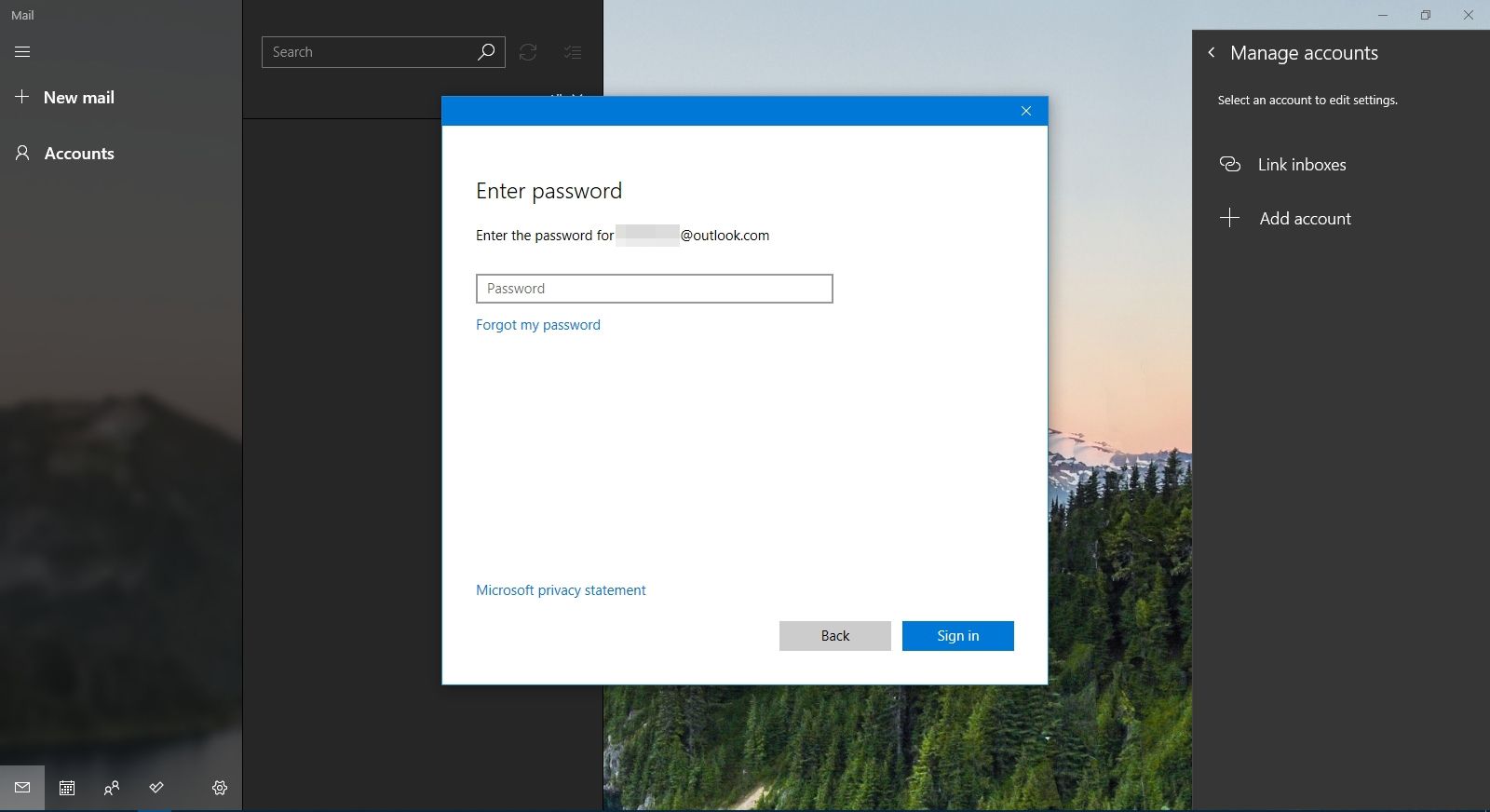
-
Pokud nastavíte Windows Hello nebo dvoustupňové ověření, podle pokynů zadejte PIN nebo kód.
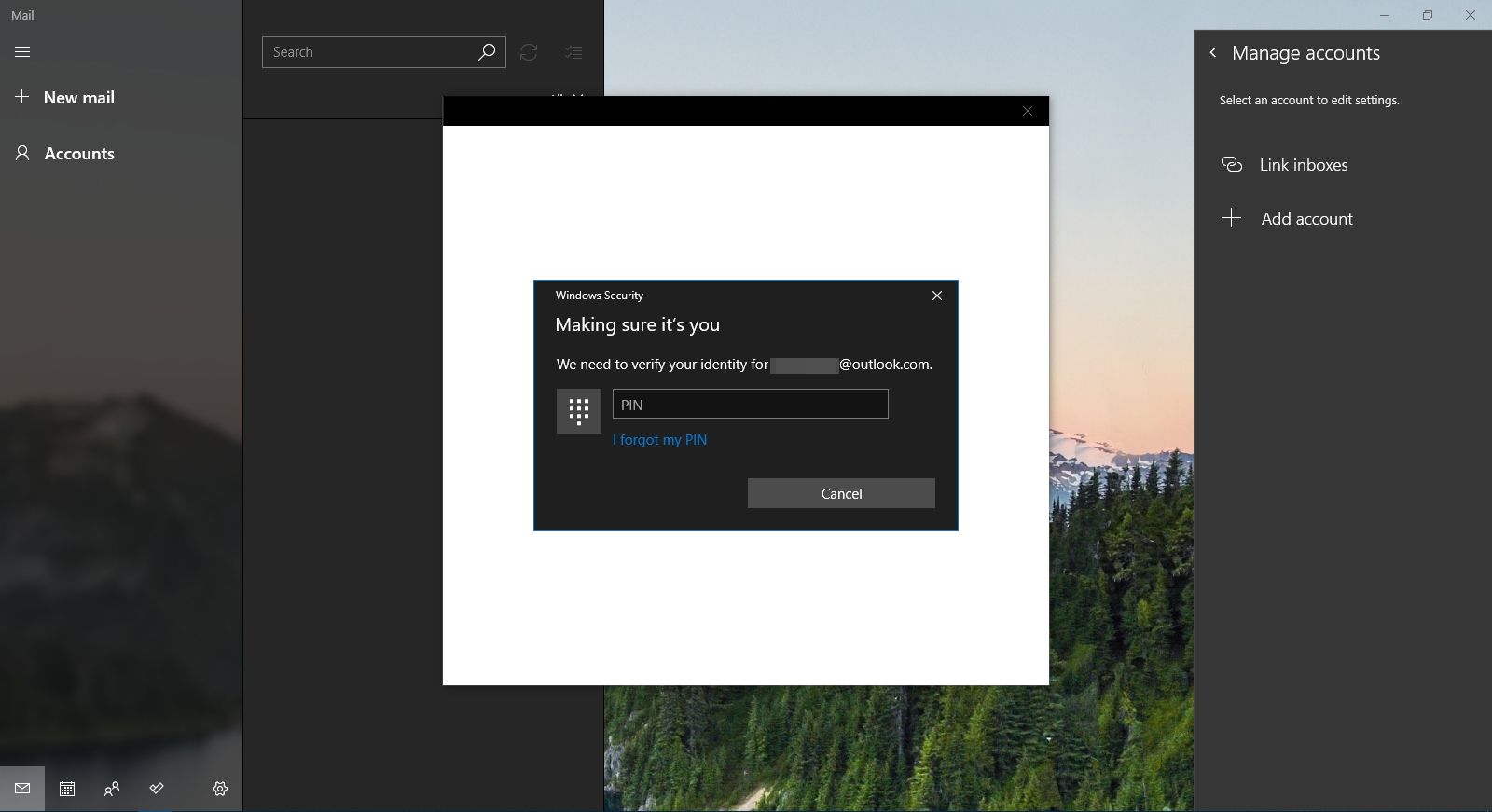
-
Po přihlášení vyberte Hotovo.
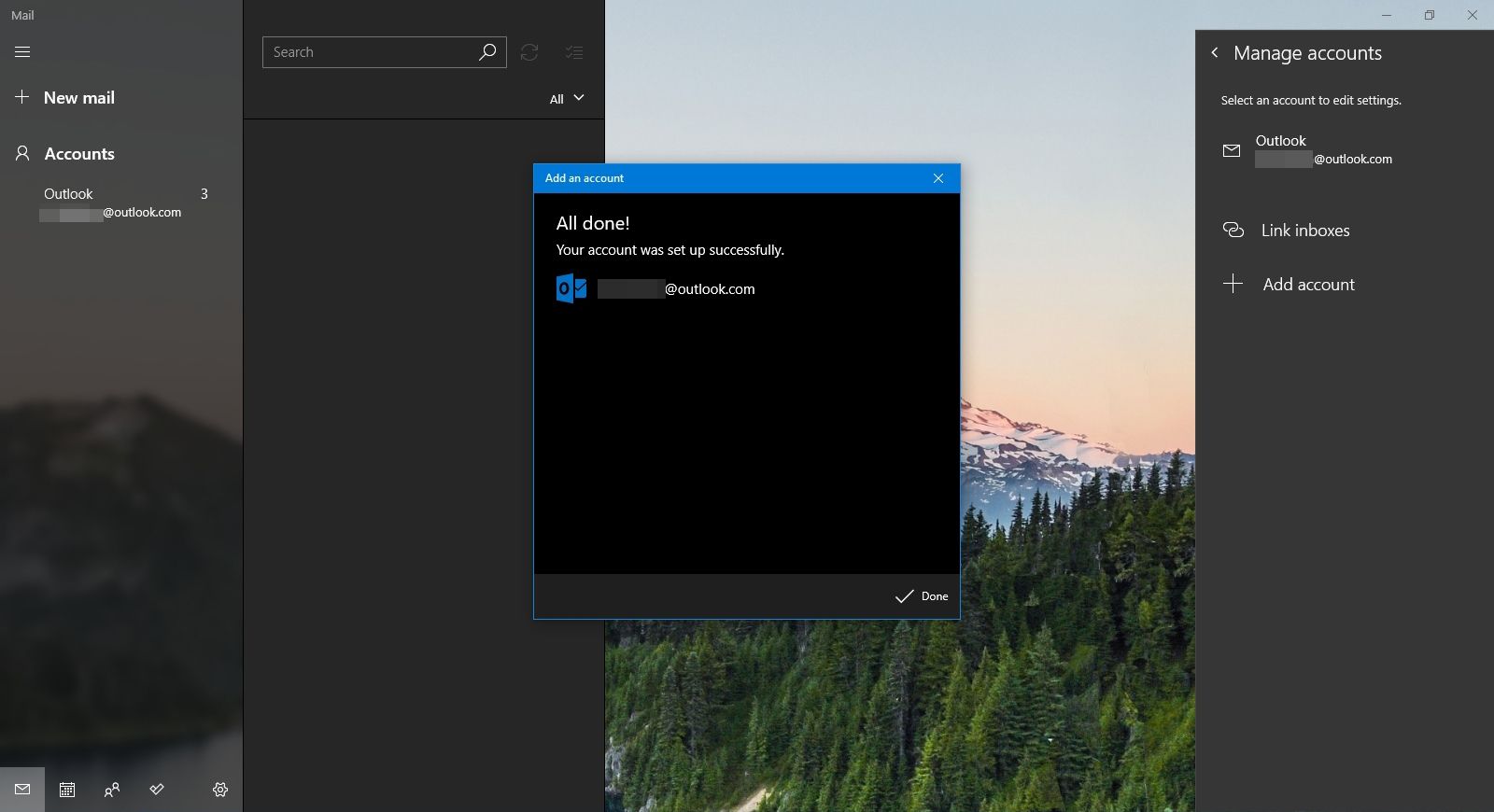
-
Vaše e-mailová adresa Outlook.com se zobrazí v seznamu účtů.
Nastavte výchozí e-mailový program ve Windows 8
Proveďte změny v systému Windows 8 z ovládacího panelu.
-
Otevřete Ovládací panely.
-
Vybrat Programy > Výchozí programy. Ve Windows 8 se to zobrazí, pouze pokud prohlížíte položky podle kategorií. Jinak si můžete jen vybrat Výchozí programy.
-
Vybrat Přiřaďte typ souboru nebo protokol k programu. Otevře se okno Nastavit přidružení.
-
Přejděte dolů v seznamu na Protokoly a poklepejte MAILTO.
-
V rozbalovacím okně vyberte Outlook a zeptejte se, jak chcete otevírat odkazy mailto. Proveďte změnu a zavřete okno.
Nastavte výchozí e-mailový program ve Windows 7
Vyhledejte v nabídce Start okno Výchozí programy a ve Windows 7 změňte výchozího e-mailového klienta na Outlook.
-
Vybrat Start.
-
Otevři Start menu a vyberte Výchozí programy.
-
Vybrat Nastavte výchozí programy.
-
Vyberte jednu z možností Outlook Express, Microsoft Office Outlooknebo Výhled.
-
Vybrat Nastavit tento program jako výchozí.
-
Vybrat OK.